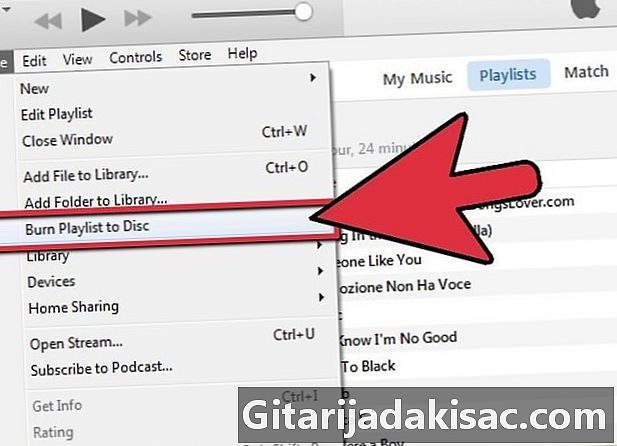
Obsah
Tento článek byl napsán ve spolupráci s našimi editory a kvalifikovanými vědci, aby byla zaručena přesnost a úplnost obsahu.Tým pro správu obsahu pečlivě zkoumá práci redakčního týmu, aby se ujistil, že každá položka je v souladu s našimi vysokými standardy kvality.
Ať už to dává osobní CD příteli nebo vytváří demo pro hudební kariéru, existuje několik důvodů, proč byste chtěli zkopírovat hudbu iTunes. Pomocí této jednoduché metody můžete iTunes vypálit na CD, pokud máte prázdné CD s dostatkem místa. Tento článek vysvětluje, jak vypálit CD s jakoukoli verzí iTunes.
stupně
-

Otevřete iTunes. -
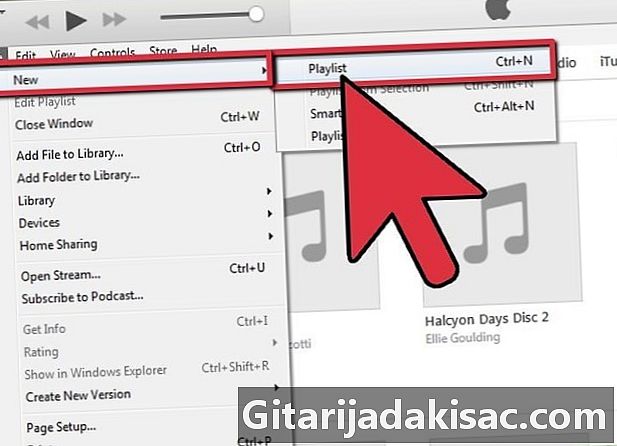
Vytvořte seznam skladeb. Kliknutím na Soubor ► Nový ► Seznam skladeb zahajte nový seznam skladeb. To by se mělo objevit na levé straně nabídky. Přejmenujte tento seznam skladeb tak, jak chcete, kliknutím na vybraný e a zadáním názvu své tvorby. -
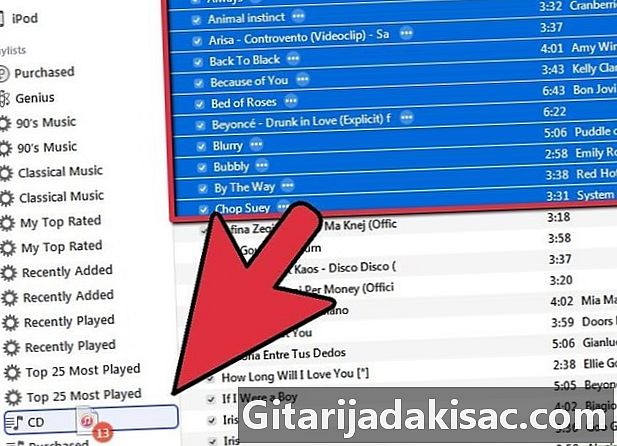
Přidejte hudbu do svého seznamu skladeb Přetáhněte hudbu, kterou chcete vypálit, na CD do právě vytvořeného seznamu skladeb. Tímto způsobem uvidíte uvnitř malý zelený kruh s bílým znaménkem plus.- Hudbu můžete přidat přesunutím jednotlivě do nového seznamu skladeb nebo můžete vybrat více skladeb najednou.
- Chcete-li do seznamu skladeb vložit více skladeb najednou, klikněte na první hudbu, podržte klávesu Shift a poté klikněte na poslední hudbu ze série, kterou chcete vybrat. Bude vybrána první hudba, poslední a také veškerá hudba mezi nimi. Nyní je přetáhněte do seznamu skladeb.
-

Vložte prázdný disk CD-R / CD-RW a počkejte, až bude tento disk rozpoznán. Měl by být viditelný na ploše. Tento proces by neměl trvat déle než 30 sekund.- Standardní disky CD-R / CD-RW vypálí po dobu 74 minut / 650 MB nebo 80 minut / 700 MB dat. Pokud váš seznam skladeb přesáhne 80 minut, budete jej muset rozdělit na dva disky.
-
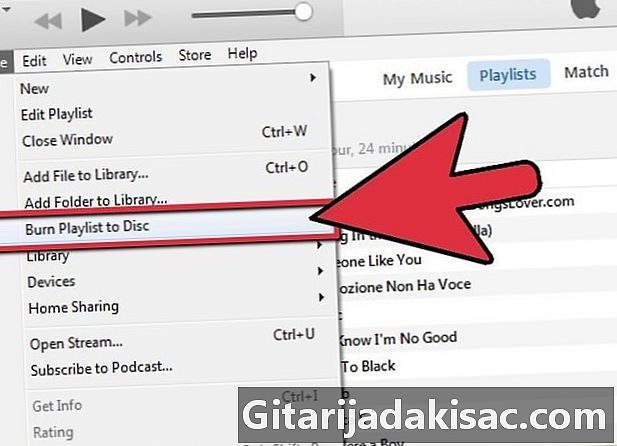
Vyberte Soubor ► Vypálit seznam skladeb na disk. -
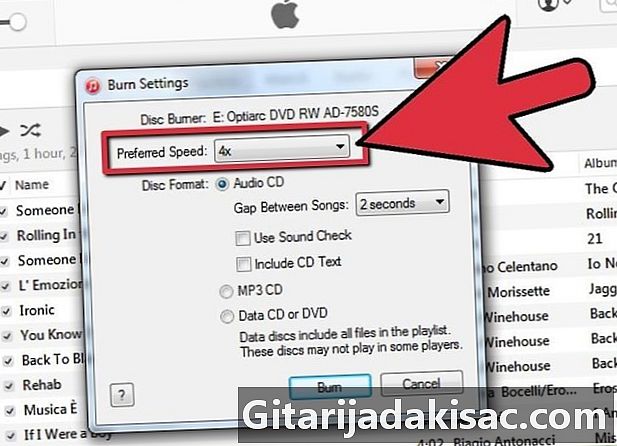
Nakonfigurujte nastavení vypalování. Upravte je tak, aby váš seznam skladeb hořel, jak chcete. Až budete připraveni vytvořit disk CD, vyberte možnost „Vypálit“. V nastavení můžete ovládat:- Rychlost, s jakou počítač vypaluje data na disk. Obecně platí, že čím vyšší je rychlost vypalování, tím nižší je kvalita zvuku.
- Interval v sekundách mezi dvěma písněmi.
- Formát disku: zvuk, MP3 nebo DVD. Mnoho vypálených CD by mělo mít formát „CD Audio“.
-
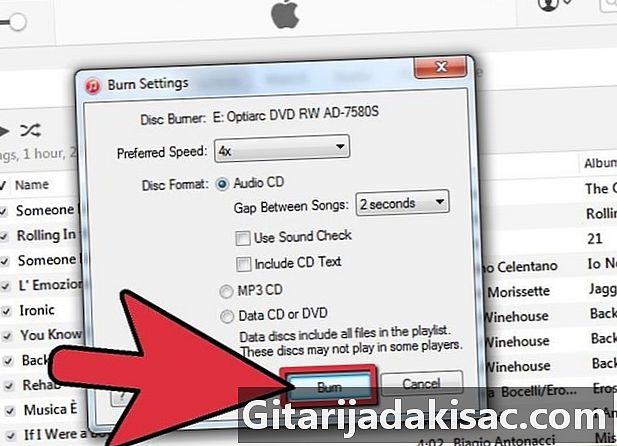
Klikněte na tlačítko Vypálit a počkejte, až počítač vypálí. V závislosti na nastavení a počítači, který máte, to může trvat od jedné do desítek minut. -

Je po všem. Po dokončení gravírování obdržíte upozornění. Vyjměte CD, když jste hotovi!
- Počítač
- Prázdné CD
- ITunes software
- Hudba